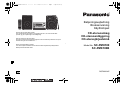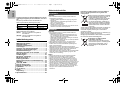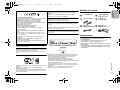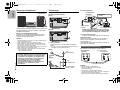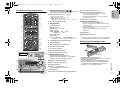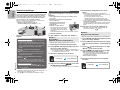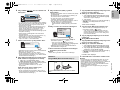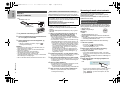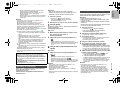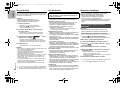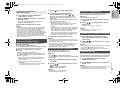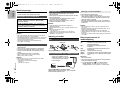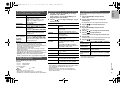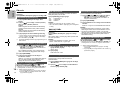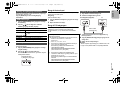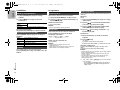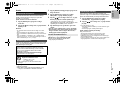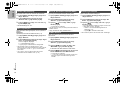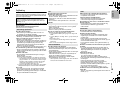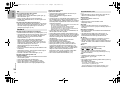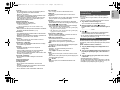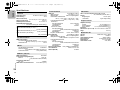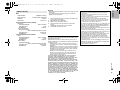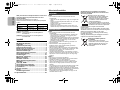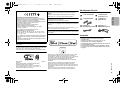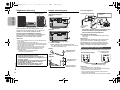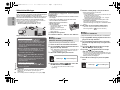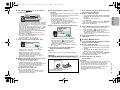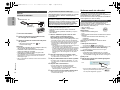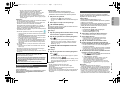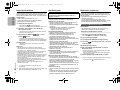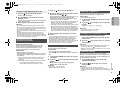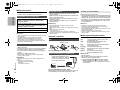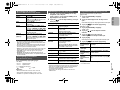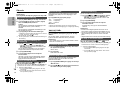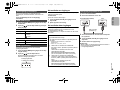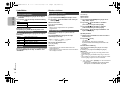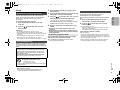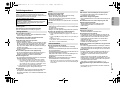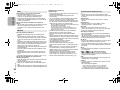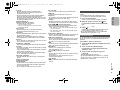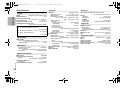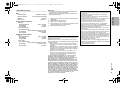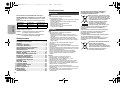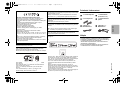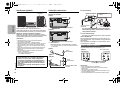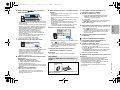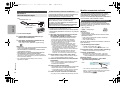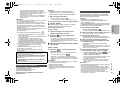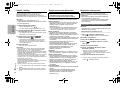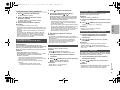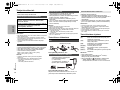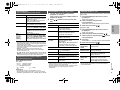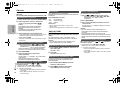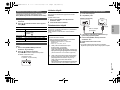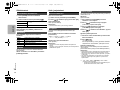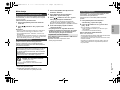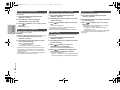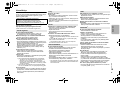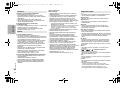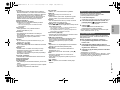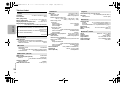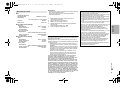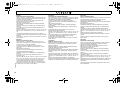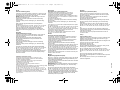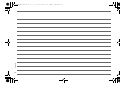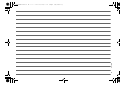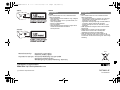Panasonic SC-PMX100B Bruksanvisning
- Kategori
- CD-spelare
- Typ
- Bruksanvisning
Denna manual är också lämplig för

RQT9993-4E
EG
2015/05/14
Tak fordi du har købt dette produkt.
Læs venligst disse instruktioner omhyggeligt igennem, før du anvender dette
produkt, og gem vejledningen til fremtidig brug.
Tack för inköpet av denna produkt.
Läs igenom de här anvisningarna noggrant innan du använder produkten och spara
bruksanvisningen för framtida bruk.
Kiitos, että hankit tämän tuotteen.
Lue nämä ohjeet huolellisesti ennen tämän tuotteen käyttämistä ja säilytä tämä
käsikirja tulevaa tarvetta varten.
Betjeningsvejledning
Bruksanvisning
Käyttöohjeet
CD-stereoanlæg
CD-stereoanläggning
CD-stereojärjestelmä
Model No. SC-PMX100
SC-PMX100B
EG-RQT9993-4E.book 1 ページ 2015年12月31日 木曜日 午後1時46分
Sidan laddas...
Sidan laddas...
Sidan laddas...
Sidan laddas...
Sidan laddas...
Sidan laddas...
Sidan laddas...
Sidan laddas...
Sidan laddas...
Sidan laddas...
Sidan laddas...
Sidan laddas...
Sidan laddas...
Sidan laddas...
Sidan laddas...
Sidan laddas...
Sidan laddas...
Sidan laddas...
Sidan laddas...
Sidan laddas...
Sidan laddas...
Sidan laddas...

RQT9993
2
SVENSKA
Utför procedurerna med fjärrkontrollen. Du kan även
använda knapparna på huvudenheten om de är
samma knappar.
Ditt system och bilderna kan se olika ut.
Dessa användarinstruktioner är tillämpbara på följande
system.
Om inget annat anges visar bilderna i bruksanvisningen
modellen SC-PMX100.
Innehåll
Säkerhetsföreskrifter....................................... 2
Medföljande tillbehör....................................... 3
Underhåll .......................................................... 3
Högtalarnas placering ..................................... 4
Koppla anslutningarna.................................... 4
Beskrivning av kontrollerna ........................... 5
Förbereda fjärrkontrollen................................ 5
Nätverksinställningar ...................................... 6
Strömma musik via nätverket......................... 8
Att använda AirPlay....................................... 10
Om Bluetooth
®
............................................... 10
Bluetooth
®
-funktioner.................................... 10
Medieinformation........................................... 12
Att sätta i medium.......................................... 12
Medieuppspelningskontroller....................... 12
FM-radio.......................................................... 14
[PMX100B] DAB+ .............................................. 14
Att använda aux-ingången............................ 15
Att använda dator-ingången ......................... 15
Ljudeffekter .................................................... 16
Klocka och timer............................................ 16
Övrigt .............................................................. 17
Felsökningsschema ...................................... 19
Specifikationer ............................................... 22
Säkerhetsföreskrifter
Enhet
• För att reducera risken för brand, elektrisk stöt eller
produktskada:
- Utsätt inte den här apparaten för regn, fukt, droppar eller
skvätt.
- Placera inga föremål fyllda med vätska, som t.ex. vaser,
på denna enhet.
- Använd endast rekommenderade tillbehör.
- Avlägsna inte höljen.
- Försök inte reparera denna enhet på egen hand. Låt
utbildad servicepersonal utföra service och reparationer.
Enhet
• För att reducera risken för brand, elektrisk stöt eller
produktskada:
- För att apparaten ska få god ventilation, installera eller
placera den inte i en bokhylla, ett inbyggt skåp eller i
andra begränsade utrymmen.
- Se till att enhetens ventilationsöppningar inte är förtäppta
av tidningar, bordsdukar, gardiner eller liknande föremål.
- Ställ inga föremål med öppen låga, så som ett tänt
stearinljus, ovanpå enheten.
• Denna enhet är avsedd för användning på platser med
tempererat klimat.
• Strömkontakten är bortkopplingsanordning.
Installera enheten så att strömkontakten genast kan
kopplas bort från vägguttaget.
• Det kan inträffa att den här enheten under användningen
tar emot radiostörningar, orsakade av mobiltelefoner. Öka
avståndet mellan enheten och mobiltelefonen om
störningarna är uppenbara.
• I denna produkt används laser. Om apparaten och dess
funktioner används eller justeras på annat sätt än vad som
specificeras i denna bruksanvisning kan den avge farlig
strålning.
Batteri
• Bryt inte upp och kortslut inte batteriet.
• Återuppladda inte alkaliskt batteri eller brunstens-batteri.
• Använd inte batteriet om höljet skalats av.
• Värm inte upp och utsätt inte batteriet för öppen eld.
• Lämna inte batteriet(/erna) i en bil som utsätts för direkt
solljus under en längre period med dörrar och fönster
stängda.
• Ta ur batteriet om du inte ska använda fjärrkontrollen under
en längre tidsperiod. Förvara på en sval, mörk plats.
• Explosionsrisk förekommer om batteriet inte sätts i korrekt.
Ersätt endast med sort som rekommenderas av tillverkaren.
• När du kasserar batterierna, kontakta de lokala
myndigheterna eller din återförsäljare och fråga om rätt
metod att skaffa bort dem.
System SC-PMX100 SC-PMX100B
Huvudenhet SA-PMX100 SA-PMX100B
Högtalare SB-PMX100 SB-PMX100
[PMX100]: anger funktioner som endast gäller för
SC-PMX100.
[PMX100B]: anger funktioner som endast gäller för
SC-PMX100B.
VARNING!
FÖRSIKTIGHET!
Avfallshantering av produkter och batterier
Endast för Europeiska Unionen och länder med
återvinningssystem
Dessa symboler på produkter,
förpackningar och/eller medföljande
dokument betyder att förbrukade
elektriska och elektroniska produkter
och batterier inte får blandas med
vanliga hushållssopor.
För att gamla produkter och använda
batterier ska hanteras och återvinnas på
rätt sätt ska dom lämnas till passande
uppsamlingsställe i enlighet med nationella
bestämmelser.
Genom att ta göra det korrekt hjälper du till att spara
värdefulla resurser och förhindrar eventuella negativa
effekter på människors hälsa och på miljön.
För mer information om insamling och återvinning
kontakta din kommun.
Olämplig avfallshantering kan beläggas med böter i
enlighet med nationella bestämmelser.
Notering till batterisymbolen
(nedanför):
Denna symbol kan användas i
kombination med en kemisk symbol. I
detta fall uppfyller den de krav som
ställs i direktivet för den aktuella
kemikalien.
24
EG-RQT9993-4E.book 2 ページ 2015年12月31日 木曜日 午後1時46分

3
RQT9993
SVENSKA
MPEG Layer-3-ljudkodningsteknik med licens från Fraunhofer IIS
och Thomson.
Bluetooth
®
-ordmärket och logotyperna är registrerade varumärken
och ägs av Bluetooth SIG, Inc. och all användning som Panasonic
Corporation gör av sådana märken sker under licens.
Andra varumärken och varunamn tillhör deras repsektive ägare.
Wi-Fi CERTIFIED™-logotypen är ett certifieringsmärke för Wi-Fi
Alliance
®
.
Wi-Fi Protected Setup™-identifieringsmärket är ett
certifieringsmärke för Wi-Fi Alliance
®
.
“Wi-Fi
®
" är ett varumärke som tillhör Wi-Fi Alliance
®
.
“Wi-Fi Protected Setup™”, “WPA™”, och “WPA2™” är
varumärken som tillhör Wi-Fi Alliance
®
.
Qualcomm är ett varumärke som tillhör Qualcomm Incorporated,
registrerat i USA och andra länder och används med deras
tillstånd.
AllPlay är ett varumärke som tillhör Qualcomm Connected
Experiences, Inc., och det används med deras tillstånd.
Den här produkten har Spotify-programvara som lyder under
tredjepartslicenser som finns här:
www.spotify.com/connect/third-party-licenses
DLNA, the DLNA Logo and DLNA CERTIFIED are trademarks,
service marks, or certification marks of the Digital Living Network
Alliance.
Mac, OS X och AirPort är varumärken som tillhör Apple Inc., och
som har registrerats i USA och andra länder.
Windows och
Windows Vista
är antingen registrerade varumärken
eller varumärken som tillhör Microsoft Corporation i USA och/eller
andra länder.
Google Play och Android är varumärken som tillhör Google Inc.
“Made for iPod”, “Made for iPhone” och “Made for iPad” innebär
att ett elektroniskt tillbehör har konstruerats för att anslutas
specifikt till iPod, iPhone eller iPad respektive, och har certifierats
av utvecklaren för att uppfylla Apple prestandastandarder.
Apple ansvarar inte för anordningens drift eller dess
överensstämmelse med säkerhetsstandarder och reglerande
standarder.
Observera att om du använder det här tillbehöret med iPod,
iPhone eller iPad kan den trådlösa prestandan påverkas.
AirPlay
,
iPad, iPhone, iPod, iPod nano, iPod touch och Retina är
varumärken som tillhör Apple Inc. som har registrerats i USA och
andra länder.
iPad Air och iPad mini är varumärken som tillhör Apple Inc.
App Store är ett varumärke för tjänster som tillhör Apple Inc.
Medföljande tillbehör
Var god kontrollera och pricka av de medföljande tillbehören.
Underhåll
• Använd en mjuk, torr trasa för att rengöra
huvudenheten.
• Använd en finvävd och torr trasa som t.ex. en
mikrofiberduk för att rengöra högtalarna.
• Använd aldrig alkohol, målarthinner eller ren bensin för
att rengöra detta system.
• Innan kemiskt behandlade rengöringsdukar används,
bör anvisningarna som medföljer duken läsas igenom
noggrant.
Deklaration om överensstämmelse (DoC)
Härmed garanterar “Panasonic Corporation” att denna
produkt överensstämmer med tillämpbara krav och andra
föreskrifter i enlighet med direktiv 1999/5/EG.
Kunder kan ladda ner en kopia av originaldeklarationen till
våra R&TTE-produkter från vår DoC-server:
http://www.doc.panasonic.de
Kontakta den auktoriserade representanten:
Panasonic Marketing Europe GmbH,
Panasonic Testing Centre, Winsbergring 15, 22525
Hamburg, Tyskland
Denna produkt är i överensstämmelse med
radiostandarderna i följande länder.
GB, DE, AT, BE, DK, SE, FR, IT, ES, NL, FI, GR, PT, PL,
HU, CZ, SK, EE, LV, LT, SI, BG, RO, MT, CY, IE, LU, HR,
NO, CH, IS, LI, TR
Denna produkt är avsedd för allmän försäljning. (Kategori 3)
WLAN-funktionen på denna produkt får endast användas
inomhus.
Produkten är avsedd att anslutas till anslutningspunkter om
2,4 GHz eller 5 GHz WLAN.
∏ 1 x AC-strömsladd ∏ 1 x Fjärrkontroll
(N2QAYB001018)
∏ 2 x Högtalarkablar ∏ 1 x Batteri till
fjärrkontrollen
∏ ([PMX100])
1 x
Inomhusantenn för FM
∏ ([PMX100B]) 1 x
DAB-inomhusantenn
25
EG-RQT9993-4E.book 3 ページ 2015年12月31日 木曜日 午後1時46分

RQT9993
4
SVENSKA
Högtalarnas placering
Placera högtalarna så att diskanthögtalaren är på
insidan. Rör inte vid högtalarkonerna, om du tar bort
skydden, för att hindra att högtalarna skadas.
Använd endast de medföljande högtalarna.
En kombination av huvudenheten och högtalarna ger
bästa ljud. Du kan skada systemet och försämra
ljudkvaliteten om du använder andra högtalare.
Observera:
• Placera dina högtalare mer än 10 mm från huvudenheten
för ventilation.
• Placera högtalarna på en platt säker yta.
• De här högtalarna är inte magnetiskt avskärmade. Placera
dem inte nära TV-apparater, datorer eller andra apparater
som lätt påverkas av magnetism.
• När du spelar på hög volym under en lång tid, kan det
skada systemet och förkorta livslängden på systemet.
• Sänk volymen under dessa omständigheter för att
förebygga skada:
- Vid uppspelning av ljud med distorsion.
- Vid justering av ljudkvaliteten.
Koppla anslutningarna
Anslut bara nätsladden efter att alla andra
anslutningar har gjorts.
[PMX100]
[PMX100B]
1 Anslut antennen.
Placera antennen där mottagningen är bäst.
• Om radiomottagningen är dålig, använd en antenn för
utomhusbruk (medföljer inte).
[PMX100]
2 Anslut högtalarna.
Var försiktig så att du inte korsar (kortsluter) eller
kastar om polariteten på högtalarkablarna
eftersom detta kan skada högtalarna.
3 Anslut AC-strömsladden.
Använd inte en AC-strömsladd från någon annan
utrustning.
Spara ström
Systemet förbrukar fortfarande en liten mängd ström
(> 22), även när det är i standbyläge. Koppla ur
strömförsörjningen om du inte använder systemet.
Några inställningar kommer att försvinna efter att du
kopplat ur systemet. Du måste ställa in dem igen.
Du kan ansluta en videobandspelare, DVD-spelare etc.
Observera:
• Dra ur nätsladden innan något ansluts.
• Stäng av all utrustning och läs lämpliga bruksanvisningar.
• Komponenter och kablar säljs separat.
• Om du vill ansluta annan utrustning än de beskrivna,
konsultera din ljudhandlare.
• Ljuddistorsion kan förekomma när du använder en adapter.
FÖRSIKTIGHET!
• Använd endast högtalarna med det
rekommenderade systemet. Om inte, kan du
orsaka skada på förstärkaren och högtalarna och
brand kan uppstå.
Kontakta kvalificerad servicepersonal om skador
har uppstått eller om du upplever plötsliga
förändringar i funktionen.
• Utför procedurerna som inkluderas i dessa
instruktioner när du ansluter högtalarna.
Diskantelement
22
11
33
Till vägguttaget
22
11
33
Till vägguttaget
Självhäftande tejp
(medföljer inte)
Självhäftande tejp
(medföljer inte)
Se till att muttern är
ordentligt åtdragen.
[PMX100B]
Att ansluta annan utrustning
i: Röd sladd
j: Koppar
Huvudenhetens (bakre)
Till den högra
högtalaren
(bakre)
Vänster högtalare
(bakre)
t.ex. en DVD-spelare
(medföljer inte)
Huvudenhetens (bakre)
Ljudkabel (medföljer inte)
26
EG-RQT9993-4E.book 4 ページ 2015年12月31日 木曜日 午後1時46分

5
RQT9993
SVENSKA
Beskrivning av kontrollerna
1 Strömställare standbyläge/på [Í], [Í/I]
Tryck på knappen för att ställa apparaten i standbyläge då
den är på, eller tvärtom. Apparaten förbrukar en aning
ström även när den står i standbyläge.
2 Sifferknapparna [1 till 9, 0, S10]
• För att välja ett 2-siffrigt nummer
Exempel: 16: [S10]
> [1] > [6]
• För att välja ett 3-siffrigt tal
Till exempel: 124: [S10]
> [S10] >[1] > [2]> [4]
3 Ta bort ett programmerat spår
4 Välj ljudkälla
5 Grundläggande uppspelningskontroll
6 Välj ljudeffekter
7 Ställ in uppspelnings-menypost
8 Visa information om innehåll
9 Klock- eller timer-användning
10 Ställ in programfunktion
11 Justera systemets volym
12 Stäng av ljudet från systemet
Tryck på knappen igen för att avbryta.
“MUTE” avbryts även då du justerar volymen eller då
du stänger av systemet.
13 Öppnar inställningsmenyn
14 Ställ in radio-menypost
15 Välj alternativet
16 Dämpa displaypanelen
Tryck på knappen igen för att avbryta.
17 Displaypanel
18 Port för iPhone/iPad/iPod och USB-enheter
19 NFC-område att röra vid (> 11)
20 Bluetooth
®
-parkopplingsknapp
• Tryck på “BLUETOOTH” för att välja den som ljudkälla.
• Tryck på och håll ned för att gå in i parkopplingsläge
(> 10) eller koppla bort en Bluetooth
®
-enhet (> 11).
21 Öppna eller stäng skivluckan
22 Hörlursuttag ( )
• Typ av kontaktplugg: 3,5 mm stereo (medföljer inte)
• Undvik att lyssna en längre tid för att förhindra
hörselskador.
• För starkt ljudtryck från öronsnäckor och hörlurar kan
orsaka hörselskador.
• Lyssning på full volym under längre perioder kan skada
användarens öron.
23 Skivfack
24 Fjärrkontrollsensor
*1: Displayen kommer automatiskt att ändras till “iPod” när
en kompatibel iPhone/iPad/iPod ansluts till iPhone/iPad/
iPod-porten.
Förbereda fjärrkontrollen
• Använd alkaliskt batteri eller brunstensbatteri.
• Sätt i batteriet så att polerna (+ och –) är riktade med
dem i fjärrkontrollen.
• Rikta fjärrkontrollen mot fjärrkontrollsensorn, utan
några hinder i vägen, med ett maximalt avstånd på 7 m
direkt framför huvudenheten, inom en vinkel på cirka
30° åt höger och åt vänster.
OPEN/CLOSE
5V 2.1A
VOLUME
SELECTOR
PAIRING
BASS
TREBLE
EXT-IN
1
2
3
4
5
6
7
8
9
10
11
12
13
14
15
16
CD/USB
RADIO
DIMMER
6
4
1
21
22
23
24
20
11
5
17
18
19
Bild ovanifrån
På fjärrkontrollen
[ ]: “BLUETOOTH”
[CD/USB]: “CD”
(
. “USB”*
1
[RADIO, EXT-IN]:
“DAB+” (
[PMX100B]) --. “FM” --. “AUX”
^--- “Network” (--- “PC” (---b
På huvudapparaten
[SELECTOR]:
“CD”
-.
“BLUETOOTH”
-.
“DAB+” (
[PMX100B]
)
-.
“FM”
^
-
-
- “Network” (- “PC” (
“USB”
*
1
(
“AUX”
(
-
b
R6/LR6, AA
27
EG-RQT9993-4E.book 5 ページ 2015年12月31日 木曜日 午後1時46分

RQT9993
6
SVENSKA
Nätverksinställningar
Du kan strömma musik från en iOS-enhet (iPhone/iPad/
iPod), en Android™-enhet eller en dator (Mac/Windows) till
det här systemets högtalare med en Qualcomm
®
AllPlay™-smartmedieplattform, DLNA eller AirPlay. För att
kunna använda dessa funktioner måste det här systemet
tillhöra samma nätverk som den kompatibla enheten.
Qualcomm
®
AllPlay™ smart media platform är en produkt som
tillhör Qualcomm Connected Experiences, Inc.
• Uppdatera systemets programvara efter att
nätverksinställningarna är slutförda. (> 17)
Välj en av följande nätverksinställningsmetoder.
Anmärkning:
• Inställningen kommer att avbrytas efter den inställda
tidsgränsen. Om det händer, prova att göra om
inställningen.
För att avbryta den här inställningen mitt i, tryck på [∫].
Den här enheten har inbyggt Wi-Fi
®
och kan anslutas till
en trådlös router.
Förberedelser
• Placera det här systemet så nära den trådlösa routern
som möjligt.
• Anslut inte en LAN-kabel. Om du gör det kommer
Wi-Fi
®
-funktionen att inaktiveras.
• Rikta in antennen på huvudenhetens
baksida enligt figuren.
• Gör inte följande:
- Luta antennen framåt eller bakåt
när den pekar uppåt
- Använd för mycket kraft på
antennen
- Bär den här enheten genom att
hålla i antennen
1 Sätt på det här systemet.
2 Fortsätt till “Metod 1”, “Metod 2” eller “Metod 3”.
• Följande förklaringar är baserade på en iPhone.
1 Anslut din iPhone till ditt trådlösa hemnätverk.
2 Tryck på [RADIO, EXT-IN] på fjärrkontrollen flera
gånger för att välja “Network”.
• När “WAC Mode” visas på displayen, fortsätt till steg 3.
– Om displayen stannar kvar på “Network”, utför en
nätverksåterställning. (> 18)
3 Gå till wifi-inställningarna på din iPhone.
4 Välj “Panasonic PMX100 ” under “SET
UP NEW AIRPLAY SPEAKER...”.
•“ ” står för ett tecken som är unikt för varje
uppsättning.
5 Skärmen “AirPlay Setup” visas på din iPhone.
• Detta system kommer att visas som
“Panasonic PMX100”*.
* För att ändra namn, skriv in det nya namnet som ska
ersätta det befintliga namnet.
Du kan även byta namn efter att
nätverksanslutningen har skapats. (> 8, “Att göra
nätverksrelaterade inställningar”)
• Du kan ställa in ett lösenord för detta system under
“SPEAKER PASSWORD”.
(Du kommer att behöva detta lösenord om du gör
nätverksinställningar med hjälp av en webbläsare nästa
gång.)
6 Välj “Next” för att verkställa inställningarna.
• “Success” visas på huvudenhetens skärm när en
anslutning skapats. (“ ” kommer att visas.)
• Följande förklaringar är baserade på en smarttelefon.
1 Tryck på [RADIO, EXT-IN] på fjärrkontrollen flera
gånger för att välja “Network”.
2 Tryck på [SETUP] på fjärrkontrollen upprepade
gånger för att välja “Net Setup” och tryck sedan
på [OK].
3 Tryck på [3, 4] på fjärrkontrollen för att välja
“Manual” och tryck sedan på [OK].
4 Tryck på [2, 1] på fjärrkontrollen för att välja
“OK? Yes” och tryck sedan på [OK].
• Efter att du har tryckt på [OK] för att bekräfta “OK? Yes”
kommer den förra nätverksanslutningen som har ställts
in på den här enheten att tas bort.
“Setting” blinkar på displayen.
5 Gå till Wi-Fi-inställningarna på din kompatibla
enhet.
Trådlös LAN-anslutning
Metod 1: “Med hjälp av WAC (Wireless
Accessory Configuration)” (> höger)
• Om du använder en iPhone/iPad/iPod touch (iOS
version 7.0 eller senare), eller Mac (OS X 10.9
eller senare, med AirPort Utility 6.3.1 eller
senare), kan du skicka dess Wi-Fi-konfiguration
till detta system.
Metod 2: “Använda en webbläsare” (> höger)
• Du kan komma åt den här enhetens
nätverksinställningar från webbläsaren på din
smarttelefon eller dator, etc.
Metod 3: “Att använda WPS (Wi-Fi Protected
Setup™)” (> 7)
• Om din trådlösa router stöder WPS, kan du
skapa en anslutning genom att antingen trycka
på WPS-knappen eller skriva in
WPS-PIN-koden.
Trådbunden LAN-anslutning
Metod 4: “Använda en LAN-kabel” (> 8)
• Du kan skapa en stabil anslutning till nätverket
med en LAN-kabel.
Trådlös LAN-anslutning
Metod 1:
Med hjälp av WAC
(Wireless Accessory Configuration)
Inställningar
Wi-Fi-inställningarna
Metod 2:
Använda en webbläsare
Inställningar
Wi-Fi-inställningarna
28
EG-RQT9993-4E.book 6 ページ 2015年12月31日 木曜日 午後1時46分

7
RQT9993
SVENSKA
6 Välj “PMX100 _AJ” för att ansluta till
det här systemet.
•“
” står för ett tecken som är unikt för varje uppsättning.
• Det här kan ta upp till 1 minut för att visas på din Wi-Fi lista.
• Om den här funktionen inte fungerar korrekt, upprepa
den flera gånger.
• iOS-enhet: Om “Panasonic PMX100 ” visas
under “SET UP NEW AIRPLAY SPEAKER...” i stället,
fortsätt med steg 4 till 6 i “Metod 1” för att slutföra
proceduren för nätverksinställningar. (> 6)
• Se till att DHCP är aktiverat för nätverksinställningen
på din kompatibla enhet.
• iOS-enhet: Inställningssidan kommer att visas
automatiskt i webbläsaren.
• Utom iOS-enhet: Starta webbläsaren och uppdatera
sidan för att visa inställningssidan.
• Om inställningssidan inte visas, skriv
“http://172.19.42.1/” i URL-adressfältet.
7 Skriv ett enhetsnamn och välj sedan “Next”.
• Enhetsnamnet kommer att visas som det här
systemets namn i nätverket.
• Maximalt antal tecken som kan visas: 32
• Enhetsnamnet ställs in när du väljer “Next”.
• Du kan också ändra enhetsnamnet efter att
nätverksanslutningen har gjorts. (> 8, “Att göra
nätverksrelaterade inställningar”)
8
Välj dina säkerhetsalternativ för det här systemet.
Att ställa in lösenordet för AirPlay
1 Välj “Yes” och välj sedan “Next”.
2 Ställ in ditt lösenord och välj sedan “Next”.
• Du kommer att behöva lösenordet nästa gång som den
här metoden för nätverksinställning används.
• Om du har gjort en nätverksåterställning (> 18)
,
kommer lösenordet att raderas.
Att avbryta den här inställningen
Välj “No” och välj sedan “Next”.
• Du kan också ändra den här inställningen efter att
nätverksanslutningen har gjorts. (> 8, “Att göra
nätverksrelaterade inställningar”)
9 Välj ditt nätverksnamn (SSID) och skriv
lösenordet.
• Kontrollera den trådlösa routerns nätverksnamn (SSID)
och lösenord.
• En lista över nätverksnamn (SSID:n) kommer att visas
när du väljer “Network Name”-rutan.
• För att visa de tecken som skrivits in i “Password”-rutan
väljer du “Show Password”.
• Om ditt nätverk kräver särskilda inställningar,
avmarkera “DHCP” för att inaktivera DHCP.
– Du kan använda en specifik IP-adress, nätmask,
standard-gateway, primär DNS, etc.
10
Välj “Connect” för att verkställa inställningarna.
• “Success” visas på huvudenhetens skärm när en
anslutning skapats. (“ ” kommer att visas.)
– Om “Fail” visas, tryck på [OK], kontrollera
nätverksnamnet (SSID) och lösenordet, och gör
sedan om inställningen igen.
• Beroende på enheten, kanske skärmen “anslutning
klar” inte visas.
11
Se till att du ansluter din kompatibla enhet
tillbaka till ditt trådlösa hemnätverk.
Observera:
• Aktivera Java och cookies i dina webbläsarinställningar.
1 Tryck på [RADIO, EXT-IN] på fjärrkontrollen flera
gånger för att välja “Network”.
2 Att gå in i “WPS Push”-läget
1 Tryck på [SETUP] på fjärrkontrollen upprepade
gånger för att välja “Net Setup” och tryck sedan
på [OK].
“WPS Push” visas på displayen.
2 Tryck på [OK].
• Eller, tryck ned och håll [SELECTOR] och [5/9]
nedtryckta på huvudenheten i minst 4 sekunder.
“WPS” blinkar på displayen.
3 Aktivera WPS-knappen på den trådlösa routern.
• “Success” visas på huvudenhetens skärm när en
anslutning skapats. (“ ” kommer att visas.)
– “Fail” kan visas om anslutningen inte gjordes inom
den inställda tidsgränsen. Prova att göra
inställningen igen. Om “Fail” fortfarande visas, prova
med andra metoder.
4 Tryck på [OK] på fjärrkontrollen för att avsluta
inställningen.
∫ Använda WPS-PIN-koden
1 Tryck på [RADIO, EXT-IN] på fjärrkontrollen flera
gånger för att välja “Network”.
2 Att gå in i “WPS PIN”-läget
1 Tryck på [SETUP] på fjärrkontrollen upprepade
gånger för att välja “Net Setup” och tryck sedan
på [OK].
2 Tryck på [3, 4] på fjärrkontrollen för att välja
“WPS PIN” och tryck sedan på [OK].
• Eller, tryck ned och håll [SELECTOR] och [:/6]
nedtryckta på huvudenheten i minst 4 sekunder.
PIN-koden visas på displayen.
3 Mata in PIN-koden i den trådlösa
nätverksroutern.
Observera:
• När systemet går in i WPS-PIN-kodsläge, kan du inte ställa
in den med hjälp av WPS-knappen. För att använda
WPS-knappen ska du stänga av och sedan sätta på
systemet igen och göra om nätverksinställningarna.
• Beroende på vilken router som används så kan andra
enheter temporärt förlora sin anslutning.
• Se den trådlösa routerns bruksanvisning för mer
information.
Metod 3:
Att använda WPS (Wi-Fi Protected Setup™)
En kompatibel trådlös router kan ha
WPS-identifieringsmärket.
●●●●●●●●
t.ex.
29
EG-RQT9993-4E.book 7 ページ 2015年12月31日 木曜日 午後1時46分

RQT9993
8
SVENSKA
1 Dra ur AC-strömsladden.
2 Anslut huvudenheten till en bredbandsrouter,
etc. med hjälp av en LAN-kabel.
3 Anslut AC-sladden till huvudenheten sätt på det
här systemet.
• När anslutningen skapats visas “ ” på
huvudenhetens display.
Observera:
• Använd raka LAN-kablar (STP) av kategori 5 eller mer,
när du ansluter till kringutrustning.
• LAN-kabeln måste vara ansluten eller urkopplad
medan AC-sladden är urkopplad.
• Att koppla in en kabel som inte är av typen LAN i
LAN-uttaget kan skada enheten.
• Om LAN-kabeln dras ur, kommer de nätverksrelaterade
inställningarna (> höger) att initieras. Gör i så fall om
inställningarna igen.
• När en LAN-kabel har anslutits, kommer Wi-Fi-funktionen
att avaktiveras.
Du kan ändra det här systemets namn i nätverket,
säkerhetsalternativen för det här systemet och använda
en specifik IP-adress, nätmask, standard-gateway,
primär DNS, etc.
Förberedelser
• Slutför nätverksinställningarna. (> 6)
• Anslut din enhet till samma nätverk som det här
systemet.
• Kontrollera det här systemets IP-adress (> 18) och
skriv ned den.
1 Starta en webbläsare på din enhet och skriv
sedan in det här systemets IP-adress i
adressfältet för att visa inställningssidan.
• Det kan ta några minuter innan inställningssidan visas
beroende på miljön. Ladda i så fall om webbläsaren.
• Om enheten är ansluten via Wi-Fi kan man bara ändra
enhetsnamnet och säkerhetsalternativen för det här
systemet. Stäng inställningssidan efter att du gjort
ändringarna.
– Välj “Change” för att ändra enhetsnamnet, skriv in ett
nytt enhetsnamn och välj sedan “Apply”.
– Välj “Change” i lösenordsinställningen för AirPlay för
att ändra säkerhetsalternativen för det här systemet.
Om du har ställt in ett lösenord för AirPlay tidigare
kommer du att behöva ditt gamla lösenord innan du
gör ändringarna. Gör ändringarna och välj sedan
“Apply”.
2 Skriv ett enhetsnamn och välj sedan “Next”.
• Se steg 7 under “Använda en webbläsare” (> 7) för
mer information om ett enhetsnamn.
3
Välj dina säkerhetsalternativ för det här systemet.
• Se steg 8 under “Använda en webbläsare” (> 7) för
mer information om säkerhetsalternativen för det här
systemet.
4 Välj och mata in informationen.
• Om ditt nätverk kräver särskilda inställningar,
avmarkera “DHCP” för att inaktivera DHCP.
– Du kan använda en specifik IP-adress, nätmask,
standard-gateway, primär DNS, etc.
5 Välj “Connect” för att verkställa inställningarna.
• När anslutningen skapats visas “Success” på
huvudenhetens display.
Strömma musik via nätverket
Du kan strömma musik från dina enheter eller
musiktjänster online till det här systemets högtalare och
andra högtalare som drivs av AllPlay.
Du kan också strömma det här systemets musikkälla till
andra högtalare som drivs av AllPlay.
Du kan använda AllPlay- eller DLNA-funktionen för att
strömma musik från enheten i nätverket till det här
systemets högtalare genom att använda appen “Panasonic
Music Streaming” (kostnadsfri), etc.
•
[iOS]
: App Store
•
[Android]
: Google Play™
Förberedelser
• Slutför nätverksinställningarna.
(> 6)
• Anslut följande enheter till samma nätverk som det här
systemet.
– Enhet med “Panasonic Music Streaming”, etc.
installerad
– Enhet som innehåller musik
Följande steg är baserade på “Panasonic Music
Streaming”.
1 Sätt på det här systemet.
• Kontrollera att “ ” visas på displayen.
• Om den inte visas, kontrollera nätverksinställningarna. (
>
6)
2 Starta appen “Panasonic Music Streaming”.
• Använd alltid den senaste versionen av appen.
3 Välj en musikkälla.
• För att lägga till en musikkälla väljer du “+ My Music
Network” och sedan väljer du enheten där musiken finns.
– De musikkällor som läggs till numreras i ordning från 1.
4 Välj en låt.
5 Välj det här systemet som utmatningshögtalare
från “Select Speaker”.
• Om du har flera högtalare som drivs av AllPlay, kan du
njuta av synkroniserat ljud från dem. Välj “ ”
och välj sedan högtalarna i gruppen.
Trådbunden LAN-anslutning
Metod 4:
Använda en LAN-kabel
LAN-kabel
(medföljer ej)
Bredbandsrouter, etc.
t.ex.
Att göra nätverksrelaterade inställningar
Du kan även ändra på det här systemets namn genom
att ändra en inställning i appen “Panasonic Music
Streaming” (version 2.0.8 eller senare) (> höger). Mer
information om appen finns på webbsidan nedan.
http://panasonic.jp/support/global/cs/audio/app/
(Den här webbplatsen finns endast på engelska.)
Strömma musik på nätverksenheter
My room
t.ex.
30
EG-RQT9993-4E.book 8 ページ 2015年12月31日 木曜日 午後1時46分

9
RQT9993
SVENSKA
– Du kan också spela upp olika låtar på andra
högtalare som drivs av AllPlay samtidigt.
– Antalet högtalare som drivs av AllPlay, som kan
utföra uppspelningen samtidigt, skiljer sig åt
beroende på situationen den används i.
– När du stänger av en av högtalarna som drivs av
AllPlay, kan andra högtalare i samma grupp stoppa
uppspelningen.
Observera:
• Det här systemet kommer att visas som “Panasonic PMX100”
om du inte ställt in något enhetsnamn.
• När du spelar upp musik från DLNA-servern (dator med
Windows 7 eller senare installerad, smarttelefon,
nätverksansluten lagringsenhet (NAS), etc.), lägg till
innehållet och mappen till biblioteken i Windows Media
®
Player, smarttelefonen eller NAS-enheten, etc.
• Spellista för Windows Media
®
Player kan endast spela upp
innehåll som finns i arkiven.
• När det här systemet har valts som DLNA-högtalare ( ):
– Volymkontrollen på enheten kanske inte kan användas
med appen.
– Kanske uppspelningskontrollen med en förloppsindikator
på uppspelningsskärmen inte fungerar.
– Den volymnivå som används för högtalarna som drivs
av AllPlay kommer inte att avspeglas.
– Om systemet har valts som utmatningshögtalare av en
annan enhet, kommer musikkällan att ändras till den
nya enheten. Men den förra enhetens visning kanske
inte ändras.
• Se “Specifikationer” (> 22) för information om de format
som stöds.
– Filformat som inte stöds av din DLNA-server kan inte
spelas upp.
• Beroende på innehållet och den anslutna utrustningen,
kanske det inte går att spela upp korrekt.
• Se till att du stoppar uppspelningen på din enhet innan du
stänger av.
Det här systemet är kompatibelt med flera
onlinemusiktjänster.
Besök följande webbplats för kompatibilitetsinformation:
www.panasonic.com/global/consumer/homeav/
allseries/service
Förberedelser
• Se till att nätverket är anslutet till internet.
• Anslut en enhet med en kompatibel app som är
installerad i samma nätverk som det här systemet.
1 Sätt på det här systemet.
• Kontrollera att “ ” visas på displayen.
• Om den inte visas, kontrollera nätverksinställningarna.
(> 6)
2 Starta appen och välj en låt att spela upp.
∫ Att använda Spotify
Du behöver Spotify Premium. Mer information finns om
du besöker följande webbplats.
www.spotify.com/connect/
Efter steg 2
3 Välj den fyrkantiga bild som tillhör låtens omslag
nere till vänster i uppspelningsskärmen.
4 Välj det här systemet som utmatningshögtalare
från “ ”.
• Om du vill njuta av synkroniserat ljud från flera
högtalare, som drivs av AllPlay, måste du skapa en
grupp av högtalarna med appen “Panasonic Music
Streaming”. (> 8)
∫ Använda andra musiktjänster online än
Spotify
Efter steg 2
3 Välj det här systemet som utmatningshögtalare
från “ ”.
• Beroende på tjänst, kan du behöva öppna en spelare i
helskärm för att visa “ ”.
• Om du har flera högtalare som drivs av AllPlay, kan du
njuta av synkroniserat ljud från dem. Välj “Group” och
välj sedan högtalarna i gruppen.
Observera:
• Det här systemet kommer att visas som
“Panasonic PMX100” om du inte ställt in något
enhetsnamn.
• Det är nödvändigt med registrering/prenumeration.
• Det kan tillkomma avgifter.
• Tjänster, ikoner och specifikationer kan komma att ändras.
• Mer information finns på den individuella musiktjänstens
webbplats.
Du kan använda appen “Panasonic Music Streaming”
(> 8) för att strömma det här systemets musikkälla
(radio-/CD-/ Bluetooth
®
-/AUX-/USB-/PC-källa) till andra
högtalare som drivs av AllPlay.
Förberedelser
• Slutför nätverksinställningarna. (> 6)
• Förbered den önskade ljudkällan på det här systemet
(sätt t.ex. i en CD etc.)
• Installera appen “Panasonic Music Streaming” på din enhet.
• Anslut din enhet och dina högtalare som drivs av
AllPlay till samma nätverk som det här systemet.
1 Sätt på det här systemet.
• Kontrollera att “ ” visas på displayen.
• Om den inte visas, kontrollera
nätverksinställningarna. (> 6)
2 Starta appen “Panasonic Music Streaming”.
• Använd alltid den senaste versionen av appen.
3 Gå till “Music Source”.
• De musikkällor som är tillgängliga från det här
systemet kommer att listas på din enhet under
enhetsnamnet för det här systemet.
4 Välj den musikkälla du vill använda i listan.
5 Enheten kommer att börja läsa informationen
från den musikkälla du valt från det här systemet.
• Det här systemet kommer att växla till väljarläget för
den valda musikkällan.
• Uppspelningen kan börja, beroende på den musikkälla
som valts. Om en innehållslista visas på din enhet ska
du välja det innehåll du vill börja spela upp.
6 Att strömma ljud från det här systemet till andra
högtalare som drivs av AllPlay
1 Välj “ ” bredvid enhetsnamnet för det här
systemet från “Select Speaker
”.
2 Välj högtalarna i gruppen.
• Antalet högtalare som drivs av AllPlay, som kan
utföra uppspelningen samtidigt, skiljer sig åt
beroende på situationen den används i.
• När du stänger av en av högtalarna som drivs av
AllPlay, kan andra högtalare i samma grupp stoppa
uppspelningen.
Observera:
• Det här systemet kommer att visas som
“Panasonic PMX100” om du inte ställt in något enhetsnamn.
• När du tittar på videoinnehåll med den här funktionen kan det
hända att video- och ljudutmatningen inte är synkroniserade.
• Om musiken strömmas till andra högtalare som drivs av
AllPlay i mer än 8 timmar kommer de andra högtalarna
som drivs av AllPlay automatiskt att sluta spela upp musik.
(Specifikationerna kan ändras utan förhandsmeddelande.)
Operationer och skärmvisningar, etc. för appen
“Panasonic Music Streaming” kan ändras. För den
senaste informationen, gå in på
http://panasonic.jp/support/global/cs/audio/app/
Det finns fler tillgängliga appar. Mer information finns på
www.panasonic.com/global/consumer/homeav/
allseries/service
(De här webbplatserna finns endast på engelska).
Strömma onlinemusik
Strömma musik från det här systemet
31
EG-RQT9993-4E.book 9 ページ 2015年12月31日 木曜日 午後1時46分

RQT9993
10
SVENSKA
Att använda AirPlay
AirPlay fungerar med iPhone, iPad och iPod touch med
iOS 4.3.3 eller senare, Mac med OS X Mountain Lion
eller senare och datorer med iTunes 10.2.2 eller senare.
Förberedelser
• Slutför nätverksinställningarna. (> 6)
• Anslut iOS-enheten eller en dator till samma
hemnätverk som det här systemet.
1 Sätt på det här systemet.
• Kontrollera att “ ” visas på displayen.
• Om den inte visas, kontrollera nätverksinställningarna. (
>
6)
2 iOS-enhet: Starta “Music” (eller iPod) app.
dator: Starta “iTunes”.
• Om Music-appen på din iOS-enhet används, välj den
ljudfil som du vill spela upp.
3 Välj “Panasonic PMX100 ”*
1, 2
under
AirPlay -ikonen.
• Kontrollera volyminställningarna innan du börjar
uppspelningen. (När AirPlay används för första gången
kan volymen matas ut på den maximala inställningen.)
4 Börja spela.
• Uppspelningen kommer att påbörjas med en liten
fördröjning.
Observera:
• Det här systemet kan ställas in så att det sätts på
automatiskt när det här systemet valts som högtalare för
utmatning. (> 17, “Nätverk i standby”)
• Volymändringar på iOS-enheten eller iTunes kommer att
användas på det här systemet. (Se iTunes Help för
nödvändiga inställningar i iTunes.)
• Med somliga iOS- och iTunes-versioner kanske det inte går
att starta om AirPlay-uppspelningen om väljaren ändras
(t.ex. “CD”) eller om det här systemet stängs av under
AirPlay-uppspelning.
Välj i så fall en annan enhet från AirPlay-ikonen i
musik-appen eller iTunes och välj sedan det här systemet
igen som högtalare för utmatning.
• AirPlay kommer inte att fungera vid uppspelning av
videofilmer på iTunes.
*1: “
” står för ett tecken som är unikt för varje
uppsättning.
*2: Namnet som visas för det här systemet kan ändras i “Att
göra nätverksrelaterade inställningar”. (> 8)
Om Bluetooth
®
Frekvensområde som används
• Det här systemet använder 2,4 GHz-bandet.
Certifiering av denna enhet
• Det här systemet uppfyller frekvensrestriktioner och
har fått en certifiering som grundar sig på
frekvenslagar. Därför behövs inget tillstånd för trådlös
överföring.
• Handlingarna nedan är straffbara i vissa länder:
- Att ta isär eller modifiera det här systemet.
- Avlägsna specifikationsindikeringar.
Användningsrestriktioner
• Trådlös överföring och/eller användning med alla
Bluetooth
®
-utrustade enheter garanteras inte.
• Alla utrustningar måste överensstämma med
standarder enligt Bluetooth SIG, Inc.
• Beroende på en utrustnings specifikationer och
inställningar, kanske det inte går att ansluta eller vissa
åtgärder kan vara annorlunda.
• Det här systemet stöder Bluetooth
®
säkerhetsfunktioner. Men beroende på den operativa
miljön och/eller inställningarna, kanske den här
säkerheten inte är tillräcklig. Var försiktig när du sänder
data trådlöst till det här systemet.
• Det här systemet kan inte sända data till en
Bluetooth
®
-utrustning.
Användningsområde
• Använd den här enheten på ett maximalt avstånd om
10 m. Avståndet kan minska beroende på miljön,
hinder eller störningar.
Störningar från andra utrustningar
• Det här systemet kanske inte fungerar som det ska,
och problem som oljud och hopp i ljudet kan uppstå på
grund av störningar i radiovågorna om det här
systemet är placerat för nära andra Bluetooth
®
-enheter
eller enheter som använder 2,4 GHz-bandet.
• Det här systemet kanske inte fungerar som det ska om
radiovågorna från en närliggande radiostation etc., är
för starka.
Avsedd användning
• Det här systemet är endast avsett för normalt, allmänt
bruk.
• Använd inte det här systemet nära en utrustning eller
en miljö som är känslig för radiofrekvensstörningar
(exempel: flygplatser, sjukhus, laboratorier etc).
Bluetooth
®
-funktioner
Genom att använda Bluetooth
®
-anslutningen, kan du
lyssna trådlöst på ljud från Bluetooth
®
-ljudenheten med
det här systemet.
• Se bruksanvisningen till Bluetooth
®
-enheten för
ytterligare information.
• Om du tänker använda en NFC (Near Field
Communication)-kompatibel Bluetooth
®
-enhet, fortsätt
till “Enknappsanslutning (anslutning med NFC)”.
Förberedelser
• Sätt på Bluetooth
®
-funktionen på utrustningen och
placera den i närheten av den här enheten.
1 Tryck på [ ] för att välja “BLUETOOTH”.
Om “Pairing” visas på displayen, gå till steg 4.
Att gå in i parkopplingsläget*
1
2 Tryck på [PLAY MENU] för att välja “Pairing”.
3 Tryck på [2, 1] för att välja “OK? Yes” och tryck
sedan på [OK].
Att parkoppla med en enhet
4 Välj “SC-PMX100” från Bluetooth
®
-enhetens
Bluetooth
®
-meny.
• MAC-adressen (t.ex., 6C:5A:B5:B3:1D:0F) kan visas
innan “SC-PMX100” visas.
• Namnet på den anslutna enheten visas på displayen
under några sekunder.
5 Starta uppspelningen på Bluetooth
®
-enheten.
*1: Du kan också gå in i parkopplingsläget genom att trycka
på och hålla ned [ -PAIRING] på enheten.
Panasonic har inget ansvar för data och/eller
information som komprometteras under en
trådlös sändning.
Anslut via Bluetooth
®
-menyn
Parkoppling med Bluetooth
®
-enheter
32
EG-RQT9993-4E.book 10 ページ 2015年12月31日 木曜日 午後1時46分

11
RQT9993
SVENSKA
1 Tryck på [ ] för att välja “BLUETOOTH”.
“Ready” visas på displayen.
2 Välj “SC-PMX100” från Bluetooth
®
-enhetens
Bluetooth
®
-meny.
Namnet på den anslutna enheten visas på displayen
under några sekunder.
3 Starta uppspelningen på Bluetooth
®
-enheten.
Observera:
• Om du uppmanas att ange lösenordet, skriv in “0000”.
• Du kan registrera upp till 8 enheter med den här enheten.
Om en 9:e enhet parkopplas, kommer den enhet som inte
använts under längst tid att ersättas.
• Den här apparaten kan endast anslutas till en anordning åt
gången.
• När “BLUETOOTH” väljs som källa, kommer den här
enheten automatiskt att försöka ansluta till den senast
anslutna Bluetooth
®
-enheten. (“Linking” visas på displayen
under den här processen.) Försök att skapa en anslutning
igen om anslutningsförsöket misslyckas.
Endast för NFC-kompatibla Bluetooth
®
enheter
(endast för Android-enheter)
Genom att bara röra vid med en NFC (Near Field
Communication)-kompatibel Bluetooth
®
-enhet på
enheten kan du göra alla förberedelser, från att
registrera en Bluetooth
®
-enhet till att ansluta.
Förberedelser
• Sätt på enhetens NFC-funktion.
• Android-enheter med tidigare version än 4.1 kräver att
man installerar “Panasonic Music Streaming”-appen
(kostnadsfri).
1 Skriv in “Panasonic Music Streaming” i sökrutan på
Google Play för att söka och välj “Panasonic Music
Streaming”.
2 Starta appen “Panasonic Music Streaming” på enheten.
– Följ instruktionerna på skärmen på din enhet.
– Använd alltid den senaste versionen av appen.
1 Tryck på [ ] för att välja “BLUETOOTH”.
2 Rör vid och håll kvar din enhet vid NFC-området
på den här enheten [ ]. (> 5)
Flytta inte Bluetooth
®
-enheten förrän den piper, visar
ett meddelande eller reagerar på något sätt.
När Bluetooth
®
-enheten har reagerat kan du flytta
bort enheten från den här enheten.
• När du är klar med registreringen och anslutningen av
Bluetooth
®
-enheten, visas namnet på den anslutna
enheten på skärmen under några sekunder.
• Placeringen av NFC-området kan skilja sig åt beroende
på enhet. När du inte kan skapa en anslutning även om
Bluetooth
®
-enheten har rört vid NFC-området på den
här enheten, ändra position på enheten. Förhållandena
kan också förbättras om du laddar ned den dedikerade
appen “Panasonic Music Streaming” och startar den.
3 Starta uppspelningen på Bluetooth
®
-enheten.
Observera:
• Om du rör vid den här enheten med en annan enhet, kan
du uppdatera Bluetooth
®
-anslutningen. Den tidigare
anslutna enheten kommer att kopplas ifrån automatiskt.
• När anslutningen skapats kan uppspelningen starta
automatiskt beroende på vilken typ av enhet som används.
• Enknappsanslutningen kanske inte fungerar korrekt
beroende på vilken typ av enhet som används.
Du kan ändra överföringsläget för att prioritera
överföringskvalitet eller ljudkvalitet.
Förberedelser
• Tryck på [ ] för att välja “BLUETOOTH”.
• Om en Bluetooth
®
-enhet redan är ansluten, koppla från
den.
1 Tryck på [PLAY MENU] flera gånger för att välja
“Link Mode”.
2 Tryck på [2, 1] för att välja läge och tryck sedan
på [OK].
Mode 1: Betoning på anslutningsmöjligheter
Mode 2: Betoning på ljudkvalitet
Observera:
• Välj “Mode 1” om ljudet avbryts.
• Fabriksinställningen är “Mode 2”.
Om ingångsnivån på ljudet från Bluetooth
®
-enheten är
för lågt, ändra inställningen för ingångsnivån.
Förberedelser
• Anslut en Bluetooth
®
-enhet.
1 Tryck på [PLAY MENU] flera gånger för att välja
“Input Level”.
2 Tryck på [2, 1] för att välja nivå och tryck sedan
på [OK].
“Level 0”
,. “Level i1” ,. “Level i2”
^--------------------------------------------------------J
Observera:
• Välj “Level 0” om ljudet är förvrängt.
• Fabriksinställningen är “Level 0”.
1 Medan en Bluetooth
®
-enhet är ansluten:
Tryck på [PLAY MENU] flera gånger för att välja
“Disconnect?”.
2 Tryck på [2, 1] för att välja “OK? Yes” och tryck
sedan på [OK].
Observera:
• Du kan också koppla bort Bluetooth
®
-enheten genom att
trycka på och hålla ned [ -PAIRING] på enheten.
• Bluetooth
®
-enheten kommer att kopplas från om en annan
ljudkälla (t.ex. “CD”) väljs.
När “SC-PMX100” har valts från den parkopplade
Bluetooth
®
enhetens Bluetooth
®
meny kommer den här
enheten automatiskt att sättas på från standbyläget och
göra en Bluetooth
®
-anslutning.
1 Tryck på [SETUP] flera gånger för att välja
“BLUETOOTH Standby”.
2 Tryck på [2, 1] för att välja “On” och tryck
sedan på [OK].
Observera:
• Välj “Off” i steg 2 för att stänga av funktionen.
• Fabriksinställningen är “Off”. Om den här funktionen är
inställd på “On” kommer energiförbrukningen i standbyläge
att öka.
Att ansluta en parkopplad Bluetooth
®
-enhet
Enknappsanslutning
(anslutning med NFC)
Bluetooth
®
överföringsläge
Bluetooth
®
-ingångsnivå
Att koppla från en Bluetooth
®
-enhet
Bluetooth
®
standby
33
EG-RQT9993-4E.book 11 ページ 2015年12月31日 木曜日 午後1時46分

RQT9993
12
SVENSKA
Medieinformation
• Du bör vara medveten om att Panasonic inte tar något
ansvar för förlust av data och/eller information.
(Från och med mars 2015)
Observera:
• Anslut inte modeller som inte listas ovan.Det kan inträffa
något oväntat.
• Kompatibiliteten beror på programvaruversionen.
Uppdatera din iPhone/iPad/iPod till den senaste
programvaran innan du använder den här enheten.
• Läs bruksanvisningen till din iPhone/iPad/iPod för att få
instruktioner om användningen.
• Den här apparaten garanterar inte anslutning med alla
USB-anordningar.
• Filsystemen FAT12, FAT16 och FAT32 är kompatibla.
• Denna enhet stöder USB 2.0 med hög hastighet.
• Den här enheten kan stödja USB-enheter på upp till
32 GB.
• Filformat och filtillägg som stöds:
MP3 (“.mp3”), AIFF (“.aiff”), FLAC (“.flac”), WAV
(“.wav”), AAC (“.m4a”)
Anmärkning:
• Filer definieras som spår, och mappar definieras som
album.
• Detta system kan tillgå upp till:
- 800 album (inklusive rotmapp)
- 8000 spår
- 999 spår på ett album
• Det här systemet kan spela upp skivor som följer
CD-DA-formatet.
• Detta system kan spela CD-R/RW som innehåller filer i
CD-DA- eller MP3-format.
• Stäng skivan på den enhet den spelades in på innan
du spelar upp den.
• Skivan måste följa ISO9660 nivå 1 och 2 (utom vid
utökade format).
Anmärkning:
• Vissa CD-R/RW kan inte spelas upp på grund av
inspelningens skick.
• MP3-filer definieras som spår, och mappar definieras som
album.
• Detta system kan tillgå upp till:
- CD-DA: 99 spår
- MP3: 999 spår, 255 album (inklusive rotmappen)
• Inspelningar spelas inte nödvändigtvis upp i den ordning du
spelade in dem.
Att sätta i medium
Tryck på [CD/USB] för att välja “CD”.
Tryck på [CD/USB] för att välja “USB”.
Displayen kommer automatiskt att ändras till “iPod” när
en kompatibel iPhone/iPad/iPod ansluts till porten.
När enheten är på börjar laddningen när en iPhone/iPad/
iPod ansluts till den här enheten.
• För att fortsätta laddningen via USB-kabelanslutningen
i standbyläge, se till att din iPhone/iPad/iPod har börjat
laddas innan du sätter den här enheten i standbyläge.
• Kontrollera din iPhone/iPad/iPod för att se om batteriet
är helt laddat. (När det väl laddats fullt, ta då bort din
iPhone/iPad/iPod.)
Observera:
• Ta bara bort CD-skivan efter att den slutat rotera.
• Använd den särskilda USB-kabeln när du ansluter en
iPhone/iPad/iPod (medföljer inte).
• Sätt i USB-enheten direkt i USB-porten. Använd inte någon
USB-förlängningskabel.
• Koppla ur USB-enheten när du är färdig.
• Innan du kopplar ur USB-enheten ska du välja en annan
källa än “USB”.
Medieuppspelningskontroller
Följande symboler anger funktionens tillgänglighet.
Förberedelser
• Sätt på enheten.
• Sätt i mediet eller anslut den Bluetooth
®
-/AirPlay-/
AllPlay-/DLNA-kompatibla enheten.
• Tryck på [CD/USB] eller [ ] för att välja ljudkälla.
– [AirPlay] [Network]: När det här systemet väljs som
utmatningshögtalare, kommer ljudkällan att ändras till
nätverkskällan.
Kompatibel iPhone/iPad/iPod
iPhone 6 Plus / iPhone 6 / iPhone 5s / iPhone 5c /
iPhone 5 / iPhone 4s / iPhone 4 / iPhone 3GS /
iPhone 3G / iPhone
iPad Air 2 / iPad Air / iPad
(3:e och 4:e generationen)
/
iPad 2 / iPad / iPad mini 3 / iPad mini 2 (iPad mini
med Retina-skärm) / iPad mini
iPod touch (1:a till 5:e generationen)
iPod nano (2:a till 7:e generationen)
Kompatibla USB-enheter
Kompatibla cd:ar
CD
iPhone/iPad/iPod eller USB-enhet
OPEN/CLOSE
OPEN/CLOSE
Etiketten uppåt
5V 2.1A
• Anslut bara kompatibla iPhone/
iPad/iPod-modeller (> vänster).
Om du inte gör det kan det leda
till att något oväntat sker.
Att ladda en iPhone/iPad/iPod
[CD]: Ljud-cd i CD-DA-format och en cd som
innehåller MP3-filer
[iPod]: En kompatibel iPhone/iPad/iPod är
ansluten till USB-porten.
[USB]: USB-enheter som innehåller MP3/AIFF/
FLAC/WAV/AAC-filer
[Bluetooth]:
Ansluten Bluetooth
®
-enhet
[AirPlay]: När du anslutit till en AirPlay-kompatibel
anordning
[Network]: När du anslutit till en AllPlay/
DLNA-kompatibel anordning
34
EG-RQT9993-4E.book 12 ページ 2015年12月31日 木曜日 午後1時46分

13
RQT9993
SVENSKA
Observera:
• För att kunna använda den här enhetens fjärrkontroll med en
Bluetooth
®
-enhet, måste Bluetooth
®
-enheten stödja AVRCP (Audio
Video Remote Control Profile).
Beroende på enhetens status kanske vissa kontroller inte fungerar.
• Slutresultatet när du använder funktionerna kan variera
beroende på iPhone/iPad/iPod-modell.
•
[Network]
:
En del kontroller kanske inte fungerar beroende på vilken
app som används, eller när du använder DLNA-funktionen etc.
• [CD] [USB]: Du kan välja spår genom att trycka på
sifferknapparna.
•
[Bluetooth]:
När du tittar på videoinnehåll med den här
funktionen kan det hända att video- och ljudutmatningen inte
är synkroniserade.
Tryck på [DISPLAY] upprepade gånger.
t. ex. MP3
Observera:
• Maximalt antal tecken som kan visas: cirka 32
• Detta system stöder ID3-taggar, version 1 och 2.
• Textdata som systemet inte stödjer kan visas olika.
1 [CD] [USB]: Tryck på [PLAY MENU] för att välja
“Playmode” eller “Repeat”.
[AirPlay] [Network]: Tryck på [PLAY MENU] för att
välja “Repeat” eller “Shuffle”.
2 Tryck på [2, 1] för att välja inställning och tryck
sedan på [OK].
Observera:
• Under slumpmässig uppspelning går det inte att hoppa till
spår som har spelats upp eller trycka på sifferknapparna.
• Funktionen uppspelningsläge fungerar inte med
“Programmerad uppspelning”.
• Läget avbryts när du öppnar skivfacket eller tar bort
USB-enheten.
Det går att programmera upp till 24 spår.
[CD] (CD-DA)
1 Tryck på [PROGRAM] i stoppläge.
“PGM” visas.
2 Tryck på sifferknapparna för att välja önskat
spår.
Utför detta steg igen för att programmera andra spår.
3 Tryck på [1/;] för att starta uppspelning.
[CD] (MP3), [USB]
1 Tryck på [PROGRAM] i stoppläge.
“PGM” visas.
2 Tryck på [3, 4] för att välja det önskade
albumet.
3 Tryck på [9] och tryck sedan på
sifferknapparna för att välja önskat spår.
4 Tryck på [OK].
Utför steg 2 till 4 igen för att programmera fler spår.
5 Tryck på [1/;] för att starta uppspelning.
Observera:
• Programminnet raderas när du öppnar skivfacket eller tar
bort USB-enheten.
Grundläggande kontroller
[CD] [iPod] [USB] [Bluetooth] [AirPlay] [Network]
Spela Tryck på [1/;].
Stoppa Tryck på [∫].
•
[USB]
: Positionen lagras och “Resume” visas.
• [USB]: Tryck på [∫] två gånger för att
stoppa uppspelningen helt.
Paus Tryck på [1/;].
Tryck en gång till för att fortsätta
uppspelning.
Hoppa Tryck på [:] eller [9] för att
hoppa över ett spår.
(huvudenhet:
[:/6]
eller
[5/9]
)
[CD] [USB]: Tryck på [3] eller [4] för
att hoppa över MP3/AIFF/FLAC/
WAV/AAC-albumet.
Sökning
(Utom [AirPlay]
[Network])
Under uppspelning eller paus
Tryck och håll in [6] eller [5].
(huvudenhet:
[:/6]
eller
[5/9]
)
• [iPod]: Sök bakåt fungerar bara inom
det aktuella spåret.
Visa tillgänglig information
[CD] [USB] [Bluetooth] [AirPlay]
“A”: Albumnummer
“T”: Spårnummer
(“ ” står för ett nummer.)
“ ”: Album “ ”: Spår
Spela-menyn [CD] [USB] [AirPlay] [Network]
[CD]
[USB]: Playmode
Off Playmode Avbryter inställningen av
uppspelningsläget.
1-Track Spelar bara de valda spåren.
• “1TR” visas.
(Hoppa till önskat spår.)
1-Album Spelar bara det valda MP3/AIFF/
FLAC/WAV/AAC-albumet.
• “1ALBUM” visas.
Random Spelar innehållet slumpmässigt.
• “RND” visas.
1-Album
Random
Spelar alla spåren i valt MP3/AIFF/
FLAC/WAV/AAC-album
slumpmässigt.
• Tryck på [3] eller [4] för att välja
MP3/AIFF/FLAC/WAV/AAC-album.
• “1ALBUM”, “RND” visas.
[CD]
[USB]: Repeat
On Repeat Sätter på repetitionsläget.
•“`” visas.
Off Repeat Stänger av repetitionsläget.
[AirPlay] [Network]
Repeat Se den anslutna enheten för att
kontrollera den valda inställningen.
Shuffle Se den anslutna enheten för att
kontrollera den valda inställningen.
Programmerad uppspelning [CD] [USB]
Kontrollera
programmeringens
innehåll
Tryck på [:] eller [9] i
stoppläget.
Radera senast
valda spår
Tryck på [DEL] i stoppläge.
Avbryta
programmering
släget
Tryck på [PROGRAM] i stoppläge.
• “PGM” släcks.
Radera
samtliga
inprogrammerade
spår
Tryck på [∫] i stoppläge. “Clear All”
visas. Inom 5 sekunder, tryck på [∫]
igen.
35
EG-RQT9993-4E.book 13 ページ 2015年12月31日 木曜日 午後1時46分

RQT9993
14
SVENSKA
FM-radio
Det går att ställa in 30 FM-stationer.
Förberedelser
Tryck på [RADIO, EXT-IN] flera gånger för att välja “FM”.
1
Tryck på [RADIO MENU] för att välja “Auto Preset”.
2 Tryck på [2, 1] för att välja “Lowest” (lägsta)
eller “Current” (aktuell)-frekvens.
Lowest:
För att börja den automatiska förinställningen med
den lägsta frekvensen (“FM 87.50MHz”).
Current:
För att börja den automatiska förinställningen med
den aktuella frekvensen.*
1
3 Tryck på [OK] för att starta förinställningen.
• Mottagaren börjar förinställa alla stationer som den kan
ta emot i kanalerna i stigande ordning.
För att avbryta, tryck på [∫].
*1: För att byta frekvens, se “Manuell stationsinställning och
förinställning”.
1
Tryck på
[6]
eller
[5]
för att söka upp stationen.
• Alternativt kan du trycka på [:/6] eller
[5/9] på huvudenheten när “Manual” valts
som inställningsläge*
2
.
För att söka upp automatiskt, tryck och håll nere
knappen tills frekvensen börjar ändras snabbt.
2 Tryck på [PROGRAM].
3 Tryck på sifferknapparna för att välja ett
förvalsnummer.
Utför steg 1 till 3 igen för att förvalsinställa fler stationer.
Den nya stationen ersätter eventuell station som
ligger på samma förvalsnummer.
Tryck på sifferknapparna, [:] eller [9] för att
välja den förinställda stationen.
• Alternativt kan du trycka på [:/6] eller [5/9] på
huvudenheten när “Preset” valts som inställningsläge*
2
.
*2: Att ändra inställningsläget
1 Tryck på [RADIO MENU] flera gånger för att välja
“Tune Mode”.
2 Tryck på [2, 1] för att välja “Manual” eller “Preset”
och tryck sedan på [OK].
Detta system kan visa de textdata som sänds via det
radiodatasystem (RDS) som finns tillgängligt i vissa
områden.
Tryck på [DISPLAY] upprepade gånger.
Observera:
• RDS är bara tillgängligt när den har stereomottagning.
• RDS kanske inte finns tillgänglig om mottagningen är dålig.
[PMX100B] DAB+
Förberedelser
Tryck på [RADIO, EXT-IN] flera gånger för att välja
“DAB+”.
Om du väljer “DAB+” för första gången, kommer
systemet att starta “DAB Auto Scan”-proceduren.
Anmärkning:
• “Scan Failed” visas om ingen station hittades. Justera
antennen och försök igen.
1 Tryck på [RADIO MENU] för att välja “Auto Scan”
och tryck sedan på [OK].
“Start?” visas.
2 Tryck på [OK].
“DAB Auto Scan” visas.
För att hitta det bästa antennläget använder du den
manuella inställningen för att söka i det valda
DAB-frekvensområdet.
1 Tryck på [RADIO MENU] flera gånger för att välja
“Manual Scan”.
2 Tryck på [2, 1] för att välja frekvensområde som
ska sökas och tryck sedan på [OK].
Du kan förinställa upp till 20 DAB-stationer.
1 Tryck på [6] eller [5] för att välja en station.
• Alternativt kan du trycka på [:/6] eller
[5/9] på huvudenheten när “
Station” valts
som inställningsläge*
1
.
2 Tryck på [PROGRAM].
3 Tryck på sifferknapparna för att välja ett
förinställt nummer.
Upprepa steg 1 till 3 igen för att förinställa fler
stationer.
Anmärkning:
• En station som tidigare sparats skrivs över när en
annan station sparas på samma förinställda nummer.
• Du kan inte förinställa stationer när en station inte har
någon sändning eller när du har valt en sekundär
tjänst.
• Tidigare stationsminne rensas vid automatisk sökning.
Tryck på sifferknapparna [:] eller [9] för att
välja den förinställda stationen.
• Alternativt kan du trycka på [:/6] eller [5/9] på
huvudenheten när “Preset” valts som inställningsläge*
1
.
*1: Att ändra inställningsläget
1 Tryck på [RADIO MENU] flera gånger för att välja
“Tune Mode”.
2 Tryck på [2, 1] för att välja “Station” eller “Preset”
och tryck sedan på [OK].
Automatisk förinställning
Manuell stationsinställning och
förinställning
Välja en förinställd station
RDS-sändningar
“PS”: Programservice
“PTY”: Programtyp
“Freq”: Frekvens
Automatisk DAB-sökning
Manuell DAB-inställning
Minnesförinställning
Att välja en förinställd station
36
EG-RQT9993-4E.book 14 ページ 2015年12月31日 木曜日 午後1時46分

15
RQT9993
SVENSKA
Du kan visa information om DAB-sändningen,
programtypen, ensemble-etiketten, frekvensen och
tiden.
Tryck på [DISPLAY] för att visa tillgänglig
information.
1 Tryck på [RADIO MENU] flera gånger för att välja
ett alternativ.
2 Tryck på [2, 1] för att välja inställning och tryck
sedan på [OK].
Vid justering av antennen, kan du kontrollera
mottagningskvaliteten.
1 Tryck på [RADIO MENU] flera gånger för att välja
“Signal Quality”.
2 Tryck på [2, 1] för att välja frekvens.
Det aktuella frekvensområdet visas och sedan
indikeras mottagningskvaliteten.
Att använda aux-ingången
Du kan ansluta en VCR, DVD-spelare etc. och lyssna på
ljudet genom detta system.
Förberedelser
Anslut den externa utrustningen.
1 Tryck på [RADIO, EXT-IN] flera gånger för att
välja “AUX”.
2 Spela upp extern utrustning.
Att använda dator-ingången
Du kan spela upp musik på din PC med det här
systemets högtalare genom att ansluta en PC till
huvudenhetens PC IN-uttag.
Se “Specifikationer” (@ 22) för information om de format
som stöds.
(Från och med mars 2015)
1 Dra ur AC-strömsladden.
2 Anslut huvudenheten och en PC.
3 Anslut AC-sladden till huvudenheten sätt på det
här systemet.
4 Tryck på [RADIO, EXT-IN] flera gånger för att
välja “PC”.
5 Använd datorn för uppspelning.
Anmärkning:
• När du spelar upp högupplöst ljud rekommenderar vi
att du använder en kompatibel USB
2.0-höghastighetskabel.
Visa tillgänglig information
DAB-inställningar
DAB Secondary
Primary För att lyssna på den primära tjänsten.
Secondary För att lyssna på de sekundära
tjänsterna.
“ ” visas.
Auto Clock Adj
On Adjust Starta autojustering av klockan.
Off Adjust Avbryt autojustering av klockan.
DAB-signalkvalitet
Mottagningskvalitet
0 (dålig) till 8 (utmärkt)
Innan du ansluter till en dator
Följ nedanstående anvisning.
• Se följande rekommendation av operativsystem för
din dator:
– Windows Vista, Windows 7, Windows 8,
Windows 8.1
– OS X 10.7, 10.8, 10.9, 10.10
1 Ladda ned och installera den dedikerade
drivrutinen i datorn. (Endast för operativsystemet
Windows)
Ladda ned och installera drivrutinen från
nedanstående webbplats.
http://panasonic.jp/support/global/cs/audio/
(Den här webbplatsen finns endast på engelska.)
2 Ladda ned och installera den dedikerade
“Panasonic Audio Player”-appen (kostnadsfri) i
din dator. (Gäller operativsystemet Windows och
OS X)
Ladda ned och installera appen från
nedanstående webbplats.
http://panasonic.jp/support/global/cs/audio/
(Den här webbplatsen finns endast på engelska.)
Att lyssna på ljud från en PC
USB
USB 2.0-kabel
(medföljer ej)
Huvudenhetens (bakre)
Typ A
Typ B
Dator
37
EG-RQT9993-4E.book 15 ページ 2015年12月31日 木曜日 午後1時46分

RQT9993
16
SVENSKA
Ljudeffekter
1
Tryck på [SOUND] flera gånger för att välja en
ljudeffekt.
2 Tryck på [2, 1] för att välja önskad inställning.
Endast på huvudenheten
Vrid [BASS] eller [TREBLE] för att justera nivån.
Tryck på [PRESET EQ] flera gånger för att välja en
inställning.
Med denna funktion kan du avnjuta en kraftfull baseffekt.
Tryck på [D.BASS] för att välja “On D.Bass” eller
“Off D.Bass”.
Klocka och timer
Klockan har 24-timmarsvisning.
1 Tryck på [CLOCK/TIMER] för att välja “Clock”.
2 Tryck på [3, 4] för att ställa in tiden och tryck
sedan på [OK].
Att kontrollera tiden
Tryck på [CLOCK/TIMER].
Observera:
• Ställ om klockan regelbundet för att upprätthålla
noggrannheten.
Insomningstimern stänger av systemet efter den
inställda tiden.
Tryck på [SLEEP] flera gånger för att välja
inställningen (i minuter).
Att visa den återstående tiden
Tryck på [SLEEP].
Observera:
• Insomningstimern kan användas tillsammans med
uppspelningstimern.
• Insomningstimern kommer alltid först. Se till så att tiderna
inte överlappar varandra.
Du kan ställa in timern till att sättas på vid en viss tid för
att väcka dig.
Förberedelser
Ställ in klockan.
1 Tryck på [CLOCK/TIMER] flera gånger för att
välja “Timer Adjust”.
2 Tryck på [3, 4] för att ställa in starttiden
(“On Time”) och tryck sedan på [OK].
3 Tryck på [3, 4] för att ställa in sluttiden
(“Off Time”) och tryck sedan på [OK].
4 Tryck på [3, 4] för att välja musikkällan*
1
och
tryck sedan på [OK].
Att sätta på timern
1 Förbered den musikkälla som valts och ställ in
önskad volym.
2 Tryck på [F, PLAY].
“F” visas.
För att avbryta, tryck på [F, PLAY] igen.
Systemet måste vara avstängt för att timern ska
fungera.
För kontrollera inställning
Tryck på [CLOCK/TIMER] flera gånger för att välja
“Timer Adjust”.
(I standby, tryck på [CLOCK/TIMER] två gånger.)
Observera:
• Timern startar på en låg volym och höjs gradvis till den
förinställda nivån.
• Timern sätts igång vid inställd tid varje dag om timern är
på.
• Om du stänger av systemet och sätter på det igen medan
timern är igång, stoppar inte timern vid sluttiden.
*1: “CD”, “USB”, “DAB+” ([PMX100B]) och “FM” kan ställas in
som musikkälla.
• Vid timer för musikkällan genom iPhone/iPad/
iPod-porten och USB-enheter, välj “USB”.
Ändra ljudkvaliteten
Bass
-4 till +4
Treble
Surround “On Surround” eller “Off Surround”
EQ-förval (Preset EQ)
Heavy Ökar bastrycket för rock
Soft För bakgrundsmusik
Clear Höga frekvenser blir tydligare
Vocal Lägger till glans i sången
Flat Avbryter ljudeffekten
D.BASS
Inställning av klockan
Insomningstimer
“30min” -. “60min” -. “90min” -. “120min”
^----------- “Off” (Avbryt) (----------
b
Uppspelningstimer
38
EG-RQT9993-4E.book 16 ページ 2015年12月31日 木曜日 午後1時46分

17
RQT9993
SVENSKA
Övrigt
Som fabriksinställning kommer den här enheten att
sättas i standbyläge automatiskt om det inte matas ut
något ljud och den inte används under ungefär
20 minuter.
För att avbryta den här funktionen
1 Tryck på [SETUP] flera gånger för att välja
“Auto Off”.
2 Tryck på [2, 1] för att välja “Off” och tryck
sedan på [OK].
Observera:
• För att sätta på funktionen, välj “On” i steg 2.
• Denna inställning kan inte väljas när radio är källan.
• Vid anslutning till en Bluetooth
®
-enhet fungerar inte den här
funktionen.
• Om “Net Standby” är inställd på “On”, kommer den här
funktionen också att vara inställd på “On”. Ställ in
“Net Standby” på “Off” för att ändra inställningen. (> höger)
Ibland kan Panasonic släppa uppdaterad programvara
för det här systemet som kan lägga till eller förbättra hur
en funktion fungerar. Dessa uppdateringar är tillgängliga
gratis.
Förberedelser
• Sätt på det här systemet.
• Anslut det här systemet till hemnätverket. (> 6)
– Se till att nätverket är anslutet till internet.
1 Tryck på [RADIO, EXT-IN] flera gånger för att
välja “Network”.
2 Tryck på [SETUP] upprepade gånger för att välja
“SW Update” och tryck sedan på [OK].
3 Tryck på [2, 1] för att välja “OK? Yes” och tryck
sedan på [OK] för att starta uppdateringen.
• Välj “OK? No” för att avbryta uppdateringen.
När uppdateringen börjar visas “Updating”. Efter att
uppdateringen har slutförts visas “Success”.
4 Koppla ur nätsladden och återanslut den efter
1minut.
• Om det inte finns några uppdateringar, visas
“No Need”.
• Nerladdningen tar flera minuter. Det kan ta längre
tid eller fungerar kanske inte korrekt beroende på
anslutningsmiljön.
Tryck på [SETUP] upprepade gånger för att välja
“SW Version” och tryck sedan på [OK].
Den installerade programvarans version visas.
• Tryck på [OK] för att avsluta.
Det här systemet kan sättas på automatiskt från
standbyläget när det här systemet väljs som
nätverksenhetens utmatningshögtalare.
Du kan sätta på nätverkets standby-läge med följande
steg:
1 Tryck på [SETUP] flera gånger för att välja
“Net Standby” och tryck sedan på [OK].
2 Tryck på [2, 1] för att välja “On” och tryck
sedan på [OK].
• När “Net Standby” är “On”
– Nätverket (trådbunden LAN/Wi-Fi) kommer att vara
aktivt även i standbyläge.
– Effektförbrukningen i standbyläge kommer att öka.
För att stänga av nätverk i standby
Välj
“Off” i steg 2.
• När det här systemet sätts på genom den här funktionen,
kanske den inledande delen av musiken inte spelas upp.
• Beroende på appen kan förutsättningarna för aktivering av
den här funktionen skilja sig åt.
• Systemet kanske inte sätts på även om det är valt som
utmatningshögtalare. Starta i så fall uppspelningen.
Automatisk avstängningsfunktion
Programuppdatering
Du kan även uppdatera programvaran från ett
popup-fönster som ber dig att göra detta på skärmen i
appen “Panasonic Music Streaming” (version 2.0.8
eller senare) (> 8). Mer information om appen finns
på webbsidan nedan.
http://panasonic.jp/support/global/cs/audio/app/
(Den här webbplatsen finns endast på engelska.)
KOPPLA INTE UR nätsladden medan ett
av följande meddelanden visas.
– “Updating” eller “%”
(“ ” står för ett nummer.)
• Under uppdateringsprocessen, kan du inte utföra några
andra funktioner.
Kontrollera programversionen
Nätverk i standby
39
EG-RQT9993-4E.book 17 ページ 2015年12月31日 木曜日 午後1時46分

RQT9993
18
SVENSKA
Det går att aktivera eller inaktivera den trådlösa
LAN-funktionen.
1 Tryck på [RADIO, EXT-IN] flera gånger för att
välja “Network”.
2 Tryck på [SETUP] flera gånger för att välja
“Wireless LAN” och tryck sedan på [OK].
3 Tryck på [2, 1] för att välja “On” eller “Off” och
tryck sedan på [OK].
• Fabriksinställningen är “On”.
För att kontrollera Wi-Fi-signalstyrkan där det här
systemet finns.
Förberedelser
Anslut det här systemet till det trådlösa nätverket. (> 6)
1 Tryck på [RADIO, EXT-IN] flera gånger för att
välja “Network”.
2 Tryck på [SETUP] upprepade gånger för att välja
“Signal Level” och tryck sedan på [OK].
“Level ” visas på displayen.
(“ ” står för en siffra.)
• Tryck på [OK] för att lämna detta displayläge.
• Vi rekommenderar en signalstyrka på “3”. Ändra läget eller
vinkeln på din trådlösa router eller det här systemet om det
visar “2” eller “1” och se om anslutningen förbättras.
• Om “Level 0” visas, kan det här systemet inte upprätta en
länk med den trådlösa routern. (> 20)
Visa namnet på det anslutna trådlösa nätverket (SSID).
1 Tryck på [RADIO, EXT-IN] flera gånger för att
välja “Network”.
2 Tryck på [SETUP] upprepade gånger för att välja
“Net Info” och tryck sedan på [OK].
3 Tryck på [3, 4] för att välja “SSID” och tryck
sedan på [OK].
• Tryck på [OK] för att avsluta.
• Om “No Connect” visas är det här systemet inte anslutet till
ett trådlöst nätverk.
• Tecken som inte kan visas ersätts med “¢”.
Att kontrollera det här systemets IP-adress eller Wi-Fi:ts
MAC-adress.
1 Tryck på [RADIO, EXT-IN] flera gånger för att
välja “Network”.
2 Tryck på [SETUP] upprepade gånger för att välja
“Net Info” och tryck sedan på [OK].
3 Tryck på [3, 4] för att välja “IP Addr.” eller
“MAC Addr.” och tryck sedan på [OK].
IP-adressen eller MAC-adressen visas delvis.
4 Tryck på [2, 1] på fjärrkontrollen för att visa
resten av IP-adressen eller MAC-adressen.
• Tryck på [OK] för att avsluta.
• “–” visas upptill eller nedtill till vänster i displayen för att
visa den första respektive sista enheten.
Att återställa nätverksinställningarna.
1 Tryck på [RADIO, EXT-IN] flera gånger för att
välja “Network”.
2 Tryck på [SETUP] upprepade gånger för att välja
“Net Reset” och tryck sedan på [OK].
3 Tryck på [2, 1] för att välja “OK? Yes” och tryck
sedan på [OK].
• Vänta till “Network Initializing” för att sluta bläddra.
• “WAC Mode” kommer att visas på displayen.
– “Method 1” finns tillgänglig som metod för
nätverksinställning. (> 6)
– Tryck på [∫] för att gå ur “WAC Mode”.
• Den här funktionen påverkar inte “Wireless LAN-”
inställningen.
Inställning av trådlöst LAN
Wi-Fi signalstyrka
Namnet på det trådlösa nätverket
(SSID)
IP/MAC-adress
Nätverksåterställning
40
EG-RQT9993-4E.book 18 ページ 2015年12月31日 木曜日 午後1時46分

19
RQT9993
SVENSKA
Felsökningsschema
Utför följande kontroller innan du begär service. Om du
tvekar över några av kontrollpunkterna, eller om de
angivna åtgärderna inte löser problemet, rådgör med din
återförsäljare för närmare anvisningar.
För ytterligare hjälp, support och råd angående din
produkt, gå till:
http://panasonic.jp/support/global/cs/audio/
(Den här webbplatsen finns endast på engelska.)
Kan inte sätta på enheten.
• Vänta cirka 10 sekunder, efter att nätsladden anslutits,
innan du sätter på enheten.
Inga funktioner kan utföras med fjärrkontrollen.
• Kontrollera att batteriet är rätt isatt.
Ljudet förvrängs eller inget ljud hörs.
• Justera systemets volym.
• Stäng av systemet, undersök orsaken till felet och rätta
till det, och sätt sedan på systemet igen. Det kan bero
på överbelastning av högtalarna på grund av alltför
hög volym eller uteffekt, eller att systemet använts på
en alltför varm plats.
• Se till att högtalarkablarna är korrekt och säkert
anslutna. (> 4)
Ett “surrande” ljud hörs under uppspelning.
• En AC-strömsladd eller ett fluorescerande ljus finns i
närheten av kablarna. Håll andra apparater och
sladdar på avstånd från detta systems kablar.
Enheten fungerar inte.
• En av apparatens säkerhetsanordningar kan ha aktiverats.
Återställ apparaten enligt följande:
1 Tryck på [Í/I] på enheten för att sätta den i standby.
• Om enheten inte sätts i standby, tryck på [Í/I] på
enheten i ungefär 10 sekunder. Enheten tvingas att
gå i standby. Du kan också dra ur nätsladden, vänta
minst 3 minuter och sedan sätta i den igen.
2 Tryck på [
Í
/I] på enheten för att sätta på den. Om enheten
fortfarande inte fungerar, rådfråga återförsäljaren.
Det hörs brus.
• I “AUX”-läget, när en enhet är ansluten till både AUX
IN-uttaget och USB-uttaget kan det skapas brus
beroende på enheten. Ta i så fall bort USB-kabeln från
USB-porten.
Displayen visar inte korrekt.
Uppspelningen startar inte.
• Du har inte satt i skivan riktigt. Sätt i den riktigt.
• Skivan är smutsig. Rengör skivan.
• Byt ut skivan om den är repig, böjd eller av annat
format än standardformat.
• Det förekommer kondens. Låt systemet torka i 1 till 2 timmar.
Mottagningen är dålig eller så hörs ett trummande ljud.
• Håll antennen borta från datorer, tv:ar och andra kablar
och ledningar.
• Använd en utomhusantenn.
• Stäng av tv:n eller flytta den längre bort från systemet.
Om det är för mycket brus vid FM-mottagning.
• Ändra ljudet så att det matas ut som mono.
1 Tryck på [RADIO MENU] flera gånger för att välja “FM
Mode”.
2 Tryck på [2, 1] för att välja “Mono” och tryck sedan på
[OK].
Ljudet sänds i mono.
• Välj “Stereo” eller ändra frekvens för att avbryta.
Välj “Stereo” i normala förhållanden.
Går inte att ladda eller använda.
• Kontrollera att din iPhone/iPad/iPod är ordentligt
ansluten.
• Anslut din iPhone/iPad/iPod igen eller försök starta om
din iPhone/iPad/iPod.
• I standbyläge kommer laddningen inte att starta när du
använder USB-kabelanslutningen.
Sätt på den här enheten och se till att laddningen har
påbörjats innan du sätter den här enheten i
standbyläge.
• Batteriet i din iPhone/iPad/iPod är tomt. Ladda din
iPhone/iPad/iPod och använd den igen.
– Sätt på den här enheten när du använder porten. Stäng
inte av den här enheten förrän din iPhone/iPad/iPod går
att använda.
USB-enheten eller innehållet på den kan ej läsas.
• Formatet för USB-enheten eller innehållet är inte
kompatibelt med systemet.
USB-enheten fungerar långsamt.
• Stor innehållsstorlek och stor USB-enhet tar längre tid
att läsa.
Den förflutna tiden som visas skiljer sig från den
faktiska uppspelningstiden.
• Överför datan till en annan USB-enhet eller
säkerhetskopiera datan och formatera om
USB-enheten.
Pairing kan inte göras.
• Kontrollera Bluetooth
®
-enhetens skick.
Anordningen kan inte ansluts.
• Parkopplingen av enheten lyckades inte, eller så har
registreringen ersatts. Försök parkoppla enheten igen.
• Detta system kan vara anslutet till en annan enhet.
Koppla ifrån den andra enheten och försök utföra
parkopplingen igen.
• Stäng av och sätt på enheten igen om problemet
kvarstår och försök sedan igen.
Enheten är ansluten men ljudet hörs inte genom det
här systemet.
• För vissa inbyggda Bluetooth
®
-anordningar, måste du
ställa ljudutmatningen på “SC-PMX100” manuellt. Läs
bruksanvisningen för anordningen för mer information.
Ljudet avbryts.
• Enheten är utanför kommunikationsområdet på 10 m.
För Bluetooth
®
-enheten närmare det här systemet.
• Avlägsna ev. hinder mellan det här systemet och
enheten.
• Andra enheter som använder 2,4 GHz-bandet (en
trådlös router, mikrovågsugn, trådlös telefon, etc.) stör.
Flytta Bluetooth
®
-enheten närmare den här systemet
och längre från andra enheter.
• Välj “Mode 1” för stabil kommunikation. (> 11)
Enknappsanslutningen (NFC-funktionen) fungerar
inte.
• Se till att du har satt på enheten och NFC-funktionen
på enheten. (> 11)
Har du installerat den senaste
programvaruversionen?
Panasonic förbättrar ständigt systemets programvara
för att säkerställa att våra kunder får nytta av den
senaste tekniken. (> 17)
Vanliga problem
Skiva
Radio
iPhone/iPad/iPod
USB
Bluetooth
®
41
EG-RQT9993-4E.book 19 ページ 2015年12月31日 木曜日 午後1時46分

RQT9993
20
SVENSKA
Datorn känner inte igen det här systemet.
• Kontrollera din driftsmiljö. (> 15)
• Starta om datorn, stäng av och sätt på det här
systemet och anslut sedan USB-kabeln igen.
• Använd en annan USB-port på den anslutna datorn.
• Installera den dedikerade drivrutinen om du använder
en dator med Windows.
Det går inte att hitta musikfiler som lagrats på
datorn.
• När du spelar upp musikfiler över ett nätverk visas inte
de som inte registrerats i nätverksservern. Mer
information finns i bruksanvisningen till din server.
(> 22)
Kan inte ansluta till nätverket.
• Bekräfta nätverksanslutningen och inställningarna.
(> 6)
• Om nätverket är inställt på att vara osynligt, ställ in
nätverket så att det är synligt när du ställer in nätverket
för den här enheten eller anslut trådbundet via LAN.
(> 8)
• Systemets Wi-Fi-säkerhet stöder enbart WPA2™. Din
trådlösa router måste därför vara WPA2™-kompatibel.
För information om vilka säkerhetsinställningar som
stöds av din router och hur du kan ändra
inställningarna, se bruksanvisningen eller kontakta din
internetleverantör.
• Se till att multicast-funktionen på den trådlösa routern
är aktiverad.
• Beroende på den router som används, kanske inte
WPS-knappen fungerar. Försök med andra metoder.
(> 6)
• Kontrollera inställningarna för “Wireless LAN”. (> 18)
Det går inte att välja det här systemet som
utmatningshögtalare.
• Se till att enheterna är anslutna till samma nätverk som
det här systemet.
• Anslut de andra enheterna till nätverket igen.
• Stäng av den trådlösa routern och sätt sedan på den
igen.
• Stäng av det här systemet och sätt på det igen och välj
sedan det här systemet som utmatningshögtalare igen.
Uppspelningen startar inte.
Ljudet avbryts.
• Justera riktningen av den trådlösa LAN-antennen på
huvudenhetens baksida.
• Försök att placera högtalarna längre bort från
huvudenheten.
• Om man använder 2,4 GHz-bandet på den trådlösa
routern samtidigt som andra 2,4 GHz-enheter
används, som mikrovågsugnar, trådlösa telefoner etc.,
kan det orsaka avbrott i anslutningen. Öka avståndet
mellan den här enheten och dessa enheter.
– Om din trådlösa router stöder 5 GHz-bandet, prova
att använda 5 GHz-bandet.
För att ändra till 5 GHz-bandet, gör om
nätverksinställningarna med en webbläsare (> 6).
I steg 9 ska du se till att du väljer ditt nätverksnamn
(SSID) för 5 GHz-bandet.
• Placera inte det här systemet inuti ett metallskåp,
eftersom det kan blockera Wi-Fi-signalen.
• Placera det här systemet närmare den trådlösa
routern.
• Om flera trådlösa enheter samtidigt använder samma
trådlösa nätverk som det här systemet, försök stänga
av de andra enheterna eller minska deras användning
av det trådlösa nätverket.
• Om uppspelningen stannar, kontrollera
uppspelningsstatusen på enheten.
• Anslut de andra enheterna till nätverket igen.
• Stäng av den trådlösa routern och sätt sedan på den
igen.
• Med somliga iOS- och iTunes-versioner kanske det
inte går att starta om AirPlay-uppspelningen om
väljaren ändras (t.ex. “CD”) eller om det här systemet
stängs av under AirPlay-uppspelning.
Välj i så fall en annan enhet från AirPlay-ikonen i
musik-appen eller iTunes och välj sedan det här
systemet igen som högtalare för utmatning. (> 10)
• Försök med en trådbunden LAN-anslutning. (> 8)
“--:--”
• Antingen har du satt i AC-strömsladden för första
gången, eller så har det varit strömavbrott nyligen. Ställ
in klockan.
“Adjust Clock”
• Klockan är inte inställd. Justera klockan i enlighet
därmed.
“Adjust Timer”
• Uppspelningstimern är inte inställd. Justera
uppspelningstimern i enlighet därmed.
“Auto Off”
• Stereon har inte använts under 20 minuter och
kommer att stängas av inom en minut. Tryck på vilken
knapp som helst för att avbryta funktionen.
“Checking Connection”
• Enheten kontrollerar den anslutna iPhone/iPad/iPod-
eller USB-enheten.
• Om den här skärmen fortsätter att dyka upp, se till att
batteriet i din iPhone/iPad/iPod inte är tomt och att din
iPhone/iPad/iPod är på och korrekt ansluten.
“DL Error”
• Det gick inte att ladda ner programmet. Tryck på någon
knapp för att gå avsluta. Försök igen senare.
• Servern kunde inte hittas. Tryck på någon knapp för att
gå avsluta. Se till att det trådlösa nätverket är anslutet
till Internet.
“Error”
• Ett felaktigt förfarande utfördes. Läs bruksanvisningen
och försök igen.
“F” / “F” (“ ” står för ett nummer.)
• Ett problem har uppstått med den här enheten.
Skriv ned siffran som visas, koppla från nätsladden och
rådfråga din återförsäljare.
“Fail”
• Uppdateringen eller inställningen har misslyckats. Läs
instruktionerna och försök igen.
“Level 0”
• Det finns ingen länk mellan det här systemet och den
trådlösa routern.
Prova med följande åtgärder:
– Kontrollera att den trådlösa routern är påslagen.
– Stäng av det här systemet och sätt på det igen.
– Återställ de trådlösa nätverksinställningarna. (> 6)
Om problemet kvarstår, kontakta din återförsäljare.
Dator
Nätverk
Huvudenhetens displayvisning
42
EG-RQT9993-4E.book 20 ページ 2015年12月31日 木曜日 午後1時46分
Sidan laddas...
Sidan laddas...
Sidan laddas...
Sidan laddas...
Sidan laddas...
Sidan laddas...
Sidan laddas...
Sidan laddas...
Sidan laddas...
Sidan laddas...
Sidan laddas...
Sidan laddas...
Sidan laddas...
Sidan laddas...
Sidan laddas...
Sidan laddas...
Sidan laddas...
Sidan laddas...
Sidan laddas...
Sidan laddas...
Sidan laddas...
Sidan laddas...
Sidan laddas...
Sidan laddas...
Sidan laddas...
Sidan laddas...
Sidan laddas...
Sidan laddas...
Sidan laddas...
Sidan laddas...
-
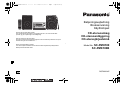 1
1
-
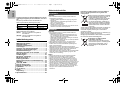 2
2
-
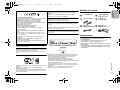 3
3
-
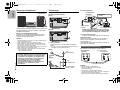 4
4
-
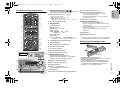 5
5
-
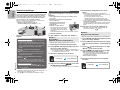 6
6
-
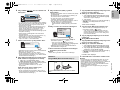 7
7
-
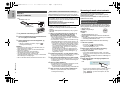 8
8
-
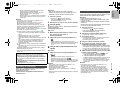 9
9
-
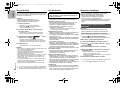 10
10
-
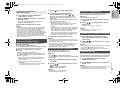 11
11
-
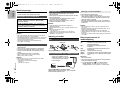 12
12
-
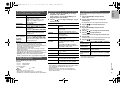 13
13
-
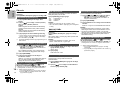 14
14
-
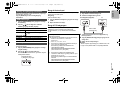 15
15
-
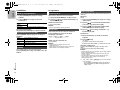 16
16
-
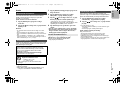 17
17
-
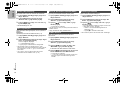 18
18
-
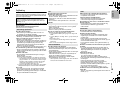 19
19
-
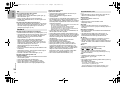 20
20
-
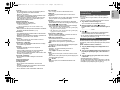 21
21
-
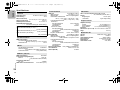 22
22
-
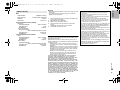 23
23
-
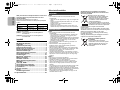 24
24
-
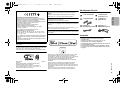 25
25
-
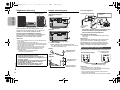 26
26
-
 27
27
-
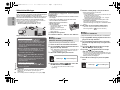 28
28
-
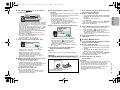 29
29
-
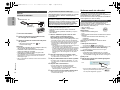 30
30
-
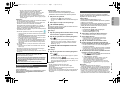 31
31
-
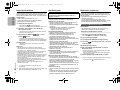 32
32
-
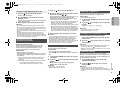 33
33
-
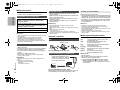 34
34
-
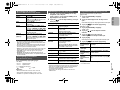 35
35
-
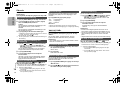 36
36
-
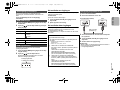 37
37
-
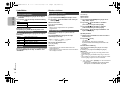 38
38
-
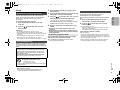 39
39
-
 40
40
-
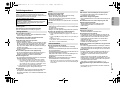 41
41
-
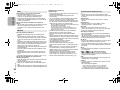 42
42
-
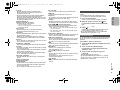 43
43
-
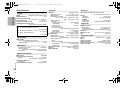 44
44
-
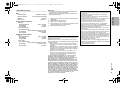 45
45
-
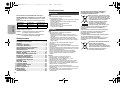 46
46
-
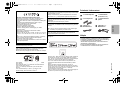 47
47
-
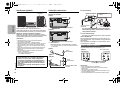 48
48
-
 49
49
-
 50
50
-
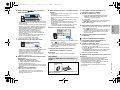 51
51
-
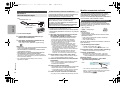 52
52
-
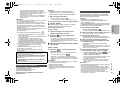 53
53
-
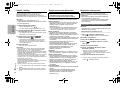 54
54
-
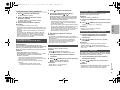 55
55
-
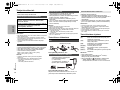 56
56
-
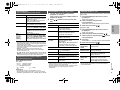 57
57
-
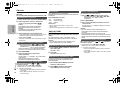 58
58
-
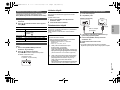 59
59
-
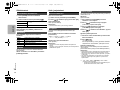 60
60
-
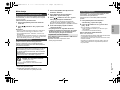 61
61
-
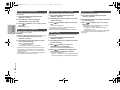 62
62
-
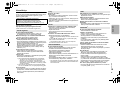 63
63
-
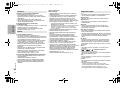 64
64
-
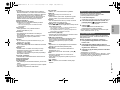 65
65
-
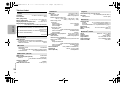 66
66
-
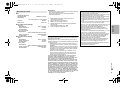 67
67
-
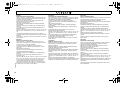 68
68
-
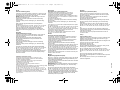 69
69
-
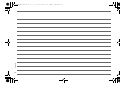 70
70
-
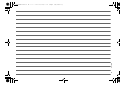 71
71
-
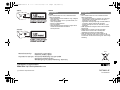 72
72
Panasonic SC-PMX100B Bruksanvisning
- Kategori
- CD-spelare
- Typ
- Bruksanvisning
- Denna manual är också lämplig för
på andra språk
Relaterade papper
-
Panasonic SCPMX100BEG Bruksanvisning
-
Panasonic SCPMX80EG Bruksanvisningar
-
Panasonic SCPMX150EG Bruksanvisningar
-
Panasonic SC-PMX9DB Bruksanvisning
-
Panasonic SCPMX90EG Bruksanvisningar
-
Panasonic SC-PMX9DB Bruksanvisning
-
Panasonic SCHC395EG Bruksanvisning
-
Panasonic SCDM502E Bruksanvisningar
-
Panasonic SCALL2EG Bruksanvisningar
-
Panasonic SCALL2EG Bruksanvisningar